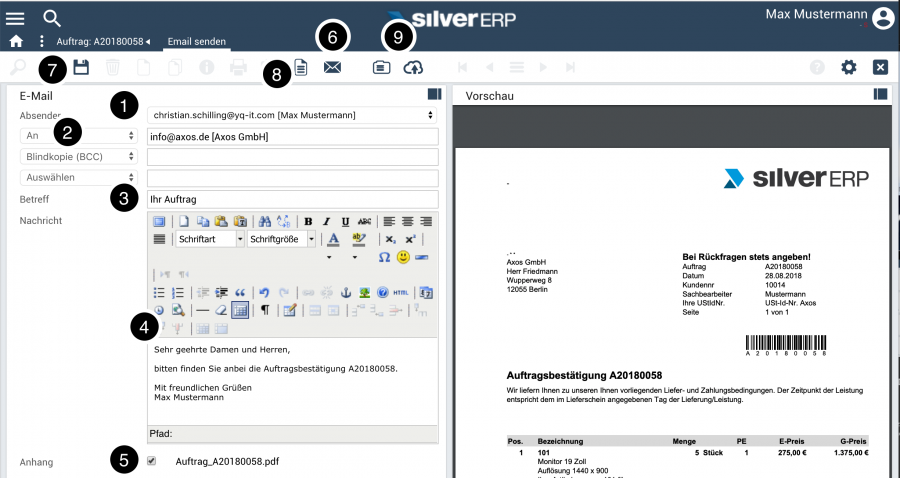E-Mail: Unterschied zwischen den Versionen
Zur Navigation springen
Zur Suche springen
CS (Diskussion | Beiträge) Keine Bearbeitungszusammenfassung |
CS (Diskussion | Beiträge) Keine Bearbeitungszusammenfassung |
||
| Zeile 3: | Zeile 3: | ||
[[Datei:E-mail-werkzeugleiste.png|900x900px]] | [[Datei:E-mail-werkzeugleiste.png|900x900px]] | ||
=== Versand eines Belegs per E-Mail === | |||
Um einen Beleg per E-Mail zu versenden, laden Sie zunächst den Vorgang in der entsprechenden Maske und klicken anschließend auf das "''E-Mail Senden''"-Symbol in der Werkzeugleiste. Dadurch öffnet sich der E-Mail Editor, der Ihnen erlaubt, die E-Mail Nachricht zu erstellen. Der jeweilige Beleg ist dem E-Mail Entwurf bereits als PDF beigefügt und wird auf der rechten Seite in der Vorschau angezeigt. | Um einen Beleg per E-Mail zu versenden, laden Sie zunächst den Vorgang in der entsprechenden Maske und klicken anschließend auf das "''E-Mail Senden''"-Symbol in der Werkzeugleiste. Dadurch öffnet sich der E-Mail Editor, der Ihnen erlaubt, die E-Mail Nachricht zu erstellen. Der jeweilige Beleg ist dem E-Mail Entwurf bereits als PDF beigefügt und wird auf der rechten Seite in der Vorschau angezeigt. | ||
| Zeile 11: | Zeile 10: | ||
# Geben Sie nun zur Fertigstellung der E-Mail den Betreff '''(3)''' und den Inhalt der E-Mail '''(4)''' ein. | # Geben Sie nun zur Fertigstellung der E-Mail den Betreff '''(3)''' und den Inhalt der E-Mail '''(4)''' ein. | ||
# Der Anhang der E-Mail ist unter '''(5)''' aufgeführt und kann über den Haken hinzugefügt / entfernt werden, falls mehr als nur ein Dokument als Anhang hinzugefügt wurde (siehe E-Mail Filter). | # Der Anhang der E-Mail ist unter '''(5)''' aufgeführt und kann über den Haken hinzugefügt / entfernt werden, falls mehr als nur ein Dokument als Anhang hinzugefügt wurde (siehe E-Mail Filter). | ||
=== E-Mail Einstellungen === | |||
Version vom 28. August 2017, 15:50 Uhr
Sie können mit SilverERP Dokumente und Belege direkt per E-Mail versenden. Wenn die E-Mail Einstellungen für Ihr Benutzerkonto eingerichtet wurden, ist die E-Mail Funktion über die Werkzeugleiste jederzeit zugänglich.
Versand eines Belegs per E-Mail
Um einen Beleg per E-Mail zu versenden, laden Sie zunächst den Vorgang in der entsprechenden Maske und klicken anschließend auf das "E-Mail Senden"-Symbol in der Werkzeugleiste. Dadurch öffnet sich der E-Mail Editor, der Ihnen erlaubt, die E-Mail Nachricht zu erstellen. Der jeweilige Beleg ist dem E-Mail Entwurf bereits als PDF beigefügt und wird auf der rechten Seite in der Vorschau angezeigt.
- Geben Sie als erstes den oder die E-Mail Empfänger ein (2). Über das Auswahlmenü steuern Sie, ob der Empfänger im "To"-, "CC"- oder "BCC"-Feld erscheint. Über das Menü des Absenders können Sie einen anderen Absender der E-Mail auswählen, etwa eine Gruppen-Adresse.
- Geben Sie nun zur Fertigstellung der E-Mail den Betreff (3) und den Inhalt der E-Mail (4) ein.
- Der Anhang der E-Mail ist unter (5) aufgeführt und kann über den Haken hinzugefügt / entfernt werden, falls mehr als nur ein Dokument als Anhang hinzugefügt wurde (siehe E-Mail Filter).